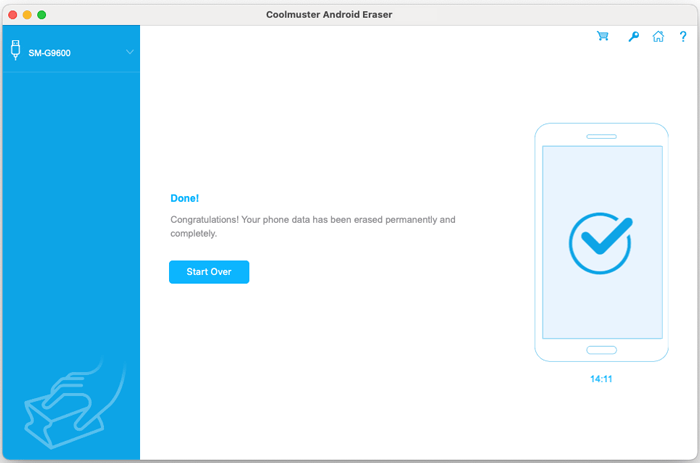Coolmuster Android Eraser for Mac オンラインヘルプ
Coolmuster Android Eraser for Macは、ワンクリックですべてのデバイスAndroidデータを永久に消去します。消去後、すべてのファイルは回復不能になります-プロの回復ツールでさえそれらを復元することはできません。このステップバイステップガイドに従って、Macを使用してAndroidデバイスを安全に消去します。
パート 1.AndroidデバイスをMacに接続します
パート 2.1クリックで Android 電話のすべてのデータを消去
ビデオチュートリアル
パート 1.AndroidデバイスをMacに接続します
データを消去する前に、 Coolmuster Android Eraserが Android デバイスを検出していることを確認してください。次の方法でUSBケーブルまたはWi-Fi経由で接続します。
デバイスに接続せずにプログラムを起動すると、次のインターフェイスが表示されます。
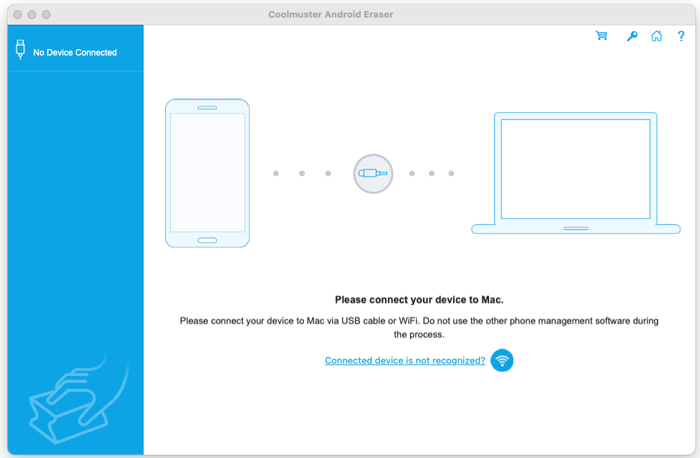
ヒント: ソフトウェアは正体不明の開発者からのものであるため、開くことができませんか?修正方法は次のとおりです。
- USB接続方法
(1)ソフトウェアを起動し、 Android デバイスをUSBケーブルで接続します。 Android OS のバージョンに基づいてプロンプトが表示されたら、USB デバッグを有効にします。画面の指示に従うか、この クイックUSBデバッグアクティベーションを使用します。
プログラムは自動的にデバイスを初期化し、必要なドライバーをインストールします。

(2) Android 4.2+の場合は、デバイスの「許可」または「OK」をタップしてアクセスを許可します。プロンプトが表示されない場合は、プログラムの「再表示」をクリックします。

(3) Coolmuster Android Assistant(Androidバージョン)は、接続を確立するためにデバイスに自動的にインストールされます。
認識されると、デバイス情報が表示され、データ消去を続行できます。
- Wi-Fi接続方法
プログラムの起動>Wi-Fiアイコン ![]() >[ Coolmuster Android Assistant (Android バージョン)]>アプリを開き、QRコードをスキャンして接続が確立され>をクリックします。 Wi-Fi接続の詳しいご案内 >>
>[ Coolmuster Android Assistant (Android バージョン)]>アプリを開き、QRコードをスキャンして接続が確立され>をクリックします。 Wi-Fi接続の詳しいご案内 >>
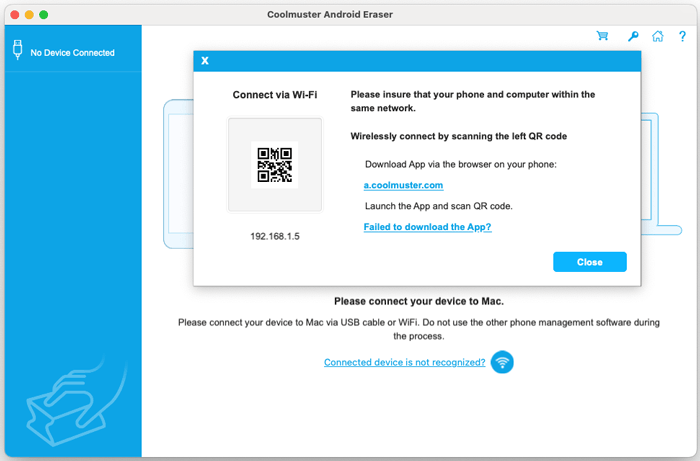
まだ接続に失敗しましたか? 認識されない Android デバイスのトラブルシューティングを参照してください。
パート 2.1クリックで Android 電話のすべてのデータを消去
重要な注意事項:
a. 続行する前に重要な Android データをバックアップしてください - 消去されたデータは回復できません。
b.プロセス全体を通じてデバイスの接続を維持します。
ステップ1.消去プロセスの開始
接続が成功したら、以下のインターフェイスの[続行]ボタンをクリックします。
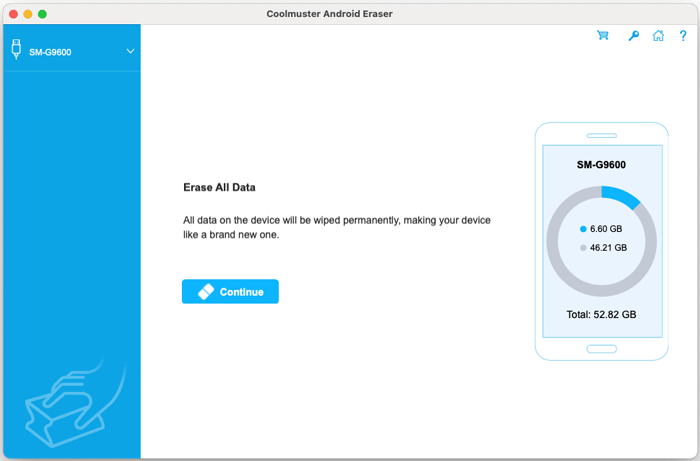
ステップ2.セキュリティ レベルの構成
(1) 「セキュリティレベル」ドロップダウンメニューをクリックして、消去強度を選択します。
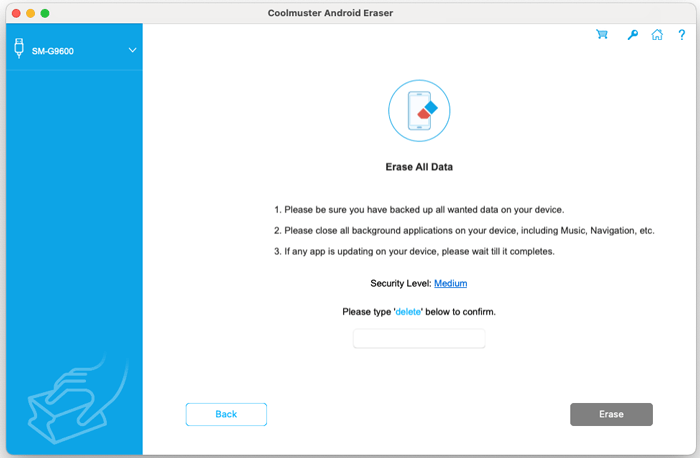
(2)希望のセキュリティレベル(低、中、高)を選択します。「OK」をクリックして続行します。
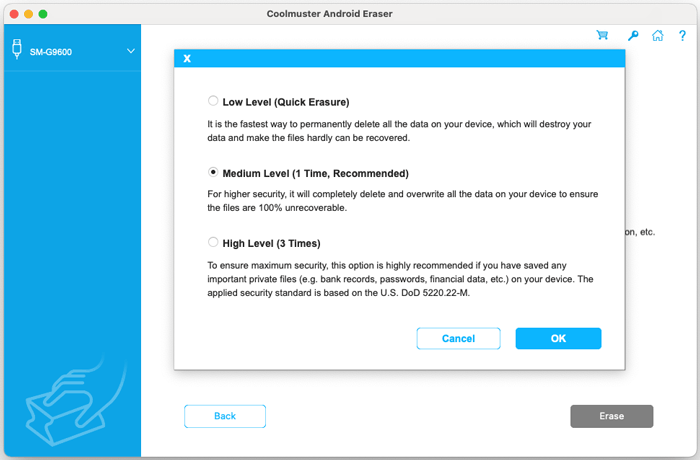
(3)確認のために「削除」と入力し、「消去」をクリックします。プロンプトが表示されたら、「OK」をクリックして完全な削除を確認します。
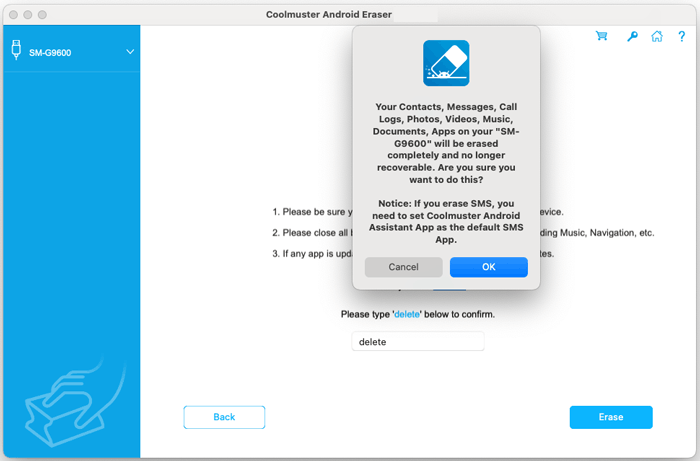
(4) メッセージが表示されたら、デバイスで「はい」をタップして、SMSの削除を承認します。
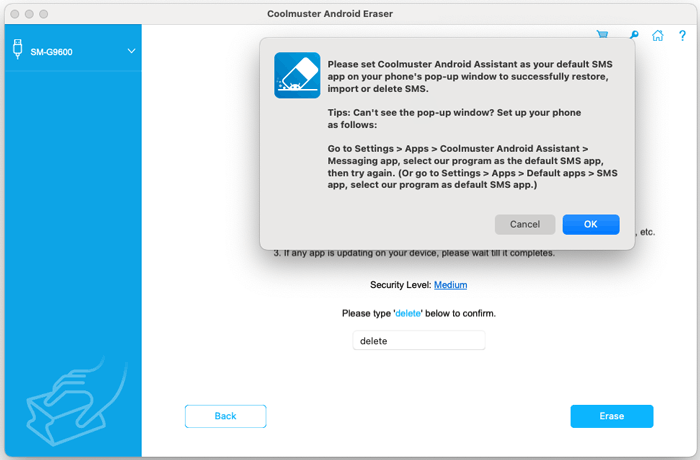
ステップ3. Androidデータ消去の実行
(1)プログラムはデバイスをスキャンしてすべてのデータを見つけます。スキャン後、即時 Android データの消去が開始されます。
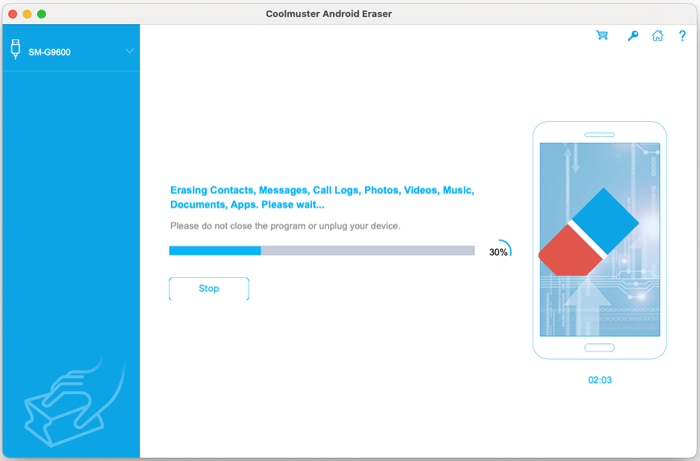
(2)データの上書きは、永久に削除するための消去に続いています。
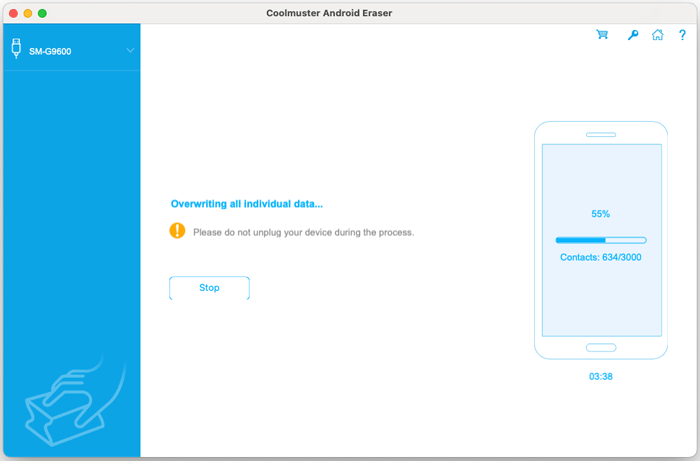
手記: セキュリティレベルが高いほど、上書きパスが多くなり(高:3パス、中/低:1パス)、処理時間に影響します。
ステップ4.工場出荷時のリセットを実行する
消去後、設定を使用してデバイスを工場出荷時の状態にリセットして、システムを完全に消去します。
大事な: プロンプトに従って、お使いの携帯電話のデフォルトのSMSアプリを復元してください。
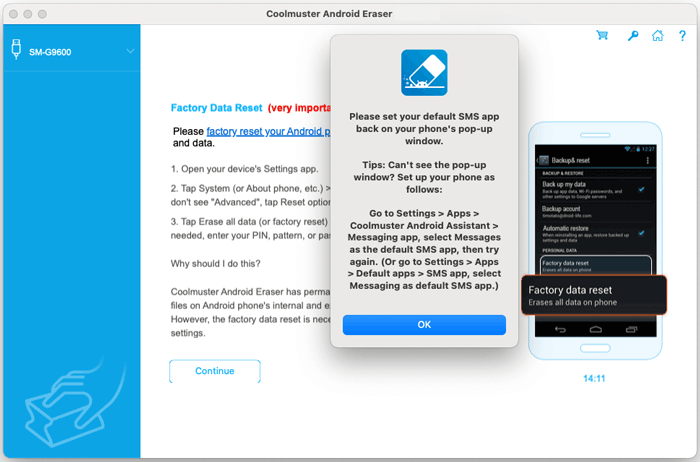
デバイスを工場出荷時の状態にリセットした後、プログラムの[続行]をクリックします。
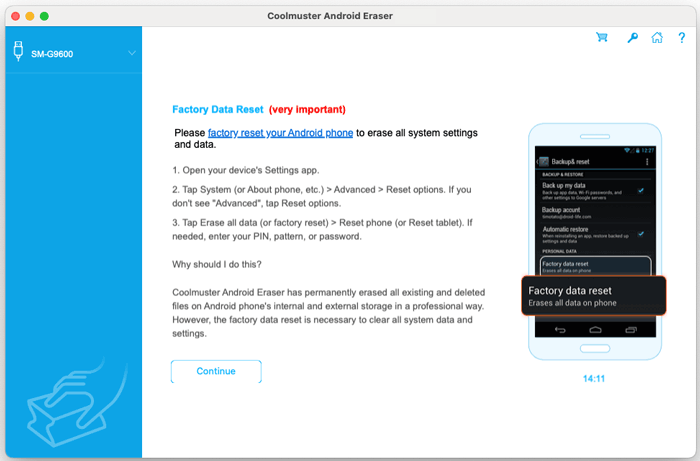
完了すると、すべてのデータは永久に回復できなくなります。これで、デバイスを新しいセットアップする準備が整いました。